Nếu có một máy chủ Linux không nằm gần vị trí hiện tại, người dùng sẽ cần kết nối với nó từ xa. Người dùng có thể sử dụng máy chủ đó để lưu trữ web, sao lưu, v.v... Không có nghi ngờ gì nữa, kết nối từ xa là phương pháp vô cùng tiện dụng.
Trong hầu hết mọi tình huống, người dùng sẽ kết nối từ một máy tính khác. Tuy nhiên, nếu không có quyền truy cập vào máy tính, người dùng có thể sử dụng thiết bị Android thay thế. Thật may mắn là việc kết nối từ một thiết bị Android có thể thực hiện được khá dễ dàng. Cùng tìm hiểu qua bài viết sau đây nhé!
Cách kết nối Linux server từ thiết bị Android
Lưu ý trước khi bắt đầu
Trước khi bắt đầu kết nối với máy chủ từ thiết bị Android, người dùng nên xem xét điều đó ảnh hưởng đến khả năng bảo mật như thế nào. Kết nối từ Android không phải là không an toàn, nhưng phương pháp nào cũng có những rủi ro nhất định. Đấy là còn chưa xét đến các lỗ hổng ngoài ý muốn như Heartbleed đã gây ra rắc rối lớn vài năm trước.
Cho dù có kết nối từ Android hay không, đảm bảo an toàn cho máy chủ vẫn là ưu tiên hàng đầu.
Thiết lập máy chủ

Một trong những cách phổ biến và an toàn nhất để kết nối với máy chủ là SSH hoặc Secure Shell. Nếu chưa thực hiện điều này, bạn nên cài đặt OpenSSH, bao gồm SFTP (Secure FTP). Cài đặt và cấu hình SSH rất dễ dàng. Vui lòng tham khảo bài viết: Cách quản lý từ xa một Linux server bằng SSH để biết thêm chi tiết.
Thiết lập thiết bị Android
Cả SSH và SFTP đều sử dụng bàn phím khá nhiều, vì vậy bạn nên xem xét sử dụng bàn phím Bluetooth với thiết bị của mình. Có rất nhiều bàn phím Bluetooth tương thích với Android có sẵn và nhiều bàn phím trong số này có giá rất phải chăng. Ngoài ra, nếu không có bàn phím ngoài, người dùng có thể cài đặt và sử dụng ứng dụng Hacker’s keyboard.
Tiếp theo, cần phải có ứng dụng SSH để kết nối với máy chủ từ Android, bạn có thể chọn JuiceSSH và Termius.
JuiceSSH
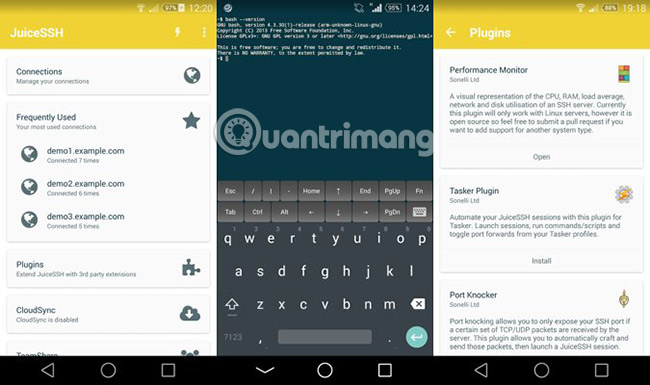
JuiceSSH.com hỗ trợ bàn phím Bluetooth và cung cấp nhiều tùy chọn. Phiên bản cơ sở của ứng dụng hỗ trợ tính năng xác thực hai yếu tố, plugin tùy chọn và nén ZLib trên các kết nối SSH. Nâng cấp lên phiên bản Pro sẽ thêm nhiều color scheme (bảng màu), tự động sao lưu các kết nối và một tiện ích tiện dụng. Ứng dụng có sẵn miễn phí trên Google Play Store.
Termius
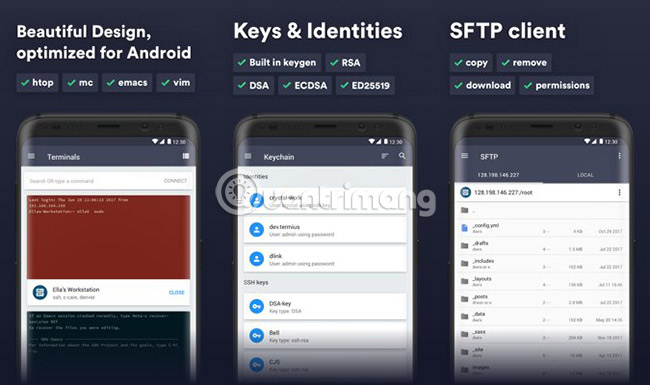
Termius là một lựa chọn phổ biến khác. Ngoài SSH, ứng dụng này cũng hỗ trợ SFTP. Nếu thường xuyên cần tải file từ thiết bị Android lên máy chủ thì điều này rất tiện lợi. Phiên bản miễn phí của ứng dụng có sẵn trên Google Play, bao gồm hầu hết các tính năng cần thiết. Thật không may, tính năng hỗ trợ SFTP chỉ được bao gồm trong phiên bản Premium, có giá $59,88/năm (1.391.000VND).
Kết nối với máy chủ
Để kết nối với máy chủ, bạn cần có tên người dùng và mật khẩu hoặc private key SSH. Sử dụng tên người dùng và mật khẩu dễ dàng hơn nhưng cũng kém an toàn hơn nhiều so với private key SSH. Để sử dụng những ứng dụng này với ứng dụng SSH Android đã lựa chọn, người dùng cần sao chép private key vào thiết bị. Một trong những cách dễ nhất để làm điều này là lưu key trong trình quản lý mật khẩu như 1Password hoặc LastPass, sau đó sao chép và dán nó vào điện thoại Android.
Xác định địa chỉ IP
Khi đã nhập key, tất cả những gì bạn cần là địa chỉ IP máy chủ. Có nhiều cách để xác định điều này. Trước tiên, người dùng cần biết địa chỉ IP nào mình đang tìm kiếm.
Nếu máy chủ là máy chủ web hoặc máy chủ từ xa, đến từ một service như Linode hoặc DigitalOcean, người dùng sẽ cần địa chỉ IP Private của máy chủ. Một cách đơn giản là nhập lệnh curl ifconfig.me trong cửa sổ terminal trên máy chủ. Phương pháp này sử dụng một trang web để lấy địa chỉ IP Private.
Nếu kết nối với một máy chủ trong nhà, người dùng sẽ cần địa chỉ IP Private. Một cách đơn giản để xác định điều này là gõ lệnh ifconfig | grep inet. Một vài dòng văn bản sẽ xuất hiện. Một trong số này sẽ chứa địa chỉ IP, thường ở định dạng 192.168. *. *.
Khi đã có private key và địa chỉ IP, người dùng có thể sử dụng thông tin này để kết nối với máy chủ Linux từ thiết bị Android.
Chúc bạn thành công!
Xem thêm:
 Công nghệ
Công nghệ  AI
AI  Windows
Windows  iPhone
iPhone  Android
Android  Học IT
Học IT  Download
Download  Tiện ích
Tiện ích  Khoa học
Khoa học  Game
Game  Làng CN
Làng CN  Ứng dụng
Ứng dụng 


















 Linux
Linux  Đồng hồ thông minh
Đồng hồ thông minh  macOS
macOS  Chụp ảnh - Quay phim
Chụp ảnh - Quay phim  Thủ thuật SEO
Thủ thuật SEO  Phần cứng
Phần cứng  Kiến thức cơ bản
Kiến thức cơ bản  Lập trình
Lập trình  Dịch vụ công trực tuyến
Dịch vụ công trực tuyến  Dịch vụ nhà mạng
Dịch vụ nhà mạng  Quiz công nghệ
Quiz công nghệ  Microsoft Word 2016
Microsoft Word 2016  Microsoft Word 2013
Microsoft Word 2013  Microsoft Word 2007
Microsoft Word 2007  Microsoft Excel 2019
Microsoft Excel 2019  Microsoft Excel 2016
Microsoft Excel 2016  Microsoft PowerPoint 2019
Microsoft PowerPoint 2019  Google Sheets
Google Sheets  Học Photoshop
Học Photoshop  Lập trình Scratch
Lập trình Scratch  Bootstrap
Bootstrap  Năng suất
Năng suất  Game - Trò chơi
Game - Trò chơi  Hệ thống
Hệ thống  Thiết kế & Đồ họa
Thiết kế & Đồ họa  Internet
Internet  Bảo mật, Antivirus
Bảo mật, Antivirus  Doanh nghiệp
Doanh nghiệp  Ảnh & Video
Ảnh & Video  Giải trí & Âm nhạc
Giải trí & Âm nhạc  Mạng xã hội
Mạng xã hội  Lập trình
Lập trình  Giáo dục - Học tập
Giáo dục - Học tập  Lối sống
Lối sống  Tài chính & Mua sắm
Tài chính & Mua sắm  AI Trí tuệ nhân tạo
AI Trí tuệ nhân tạo  ChatGPT
ChatGPT  Gemini
Gemini  Điện máy
Điện máy  Tivi
Tivi  Tủ lạnh
Tủ lạnh  Điều hòa
Điều hòa  Máy giặt
Máy giặt  Cuộc sống
Cuộc sống  TOP
TOP  Kỹ năng
Kỹ năng  Món ngon mỗi ngày
Món ngon mỗi ngày  Nuôi dạy con
Nuôi dạy con  Mẹo vặt
Mẹo vặt  Phim ảnh, Truyện
Phim ảnh, Truyện  Làm đẹp
Làm đẹp  DIY - Handmade
DIY - Handmade  Du lịch
Du lịch  Quà tặng
Quà tặng  Giải trí
Giải trí  Là gì?
Là gì?  Nhà đẹp
Nhà đẹp  Giáng sinh - Noel
Giáng sinh - Noel  Hướng dẫn
Hướng dẫn  Ô tô, Xe máy
Ô tô, Xe máy  Tấn công mạng
Tấn công mạng  Chuyện công nghệ
Chuyện công nghệ  Công nghệ mới
Công nghệ mới  Trí tuệ Thiên tài
Trí tuệ Thiên tài